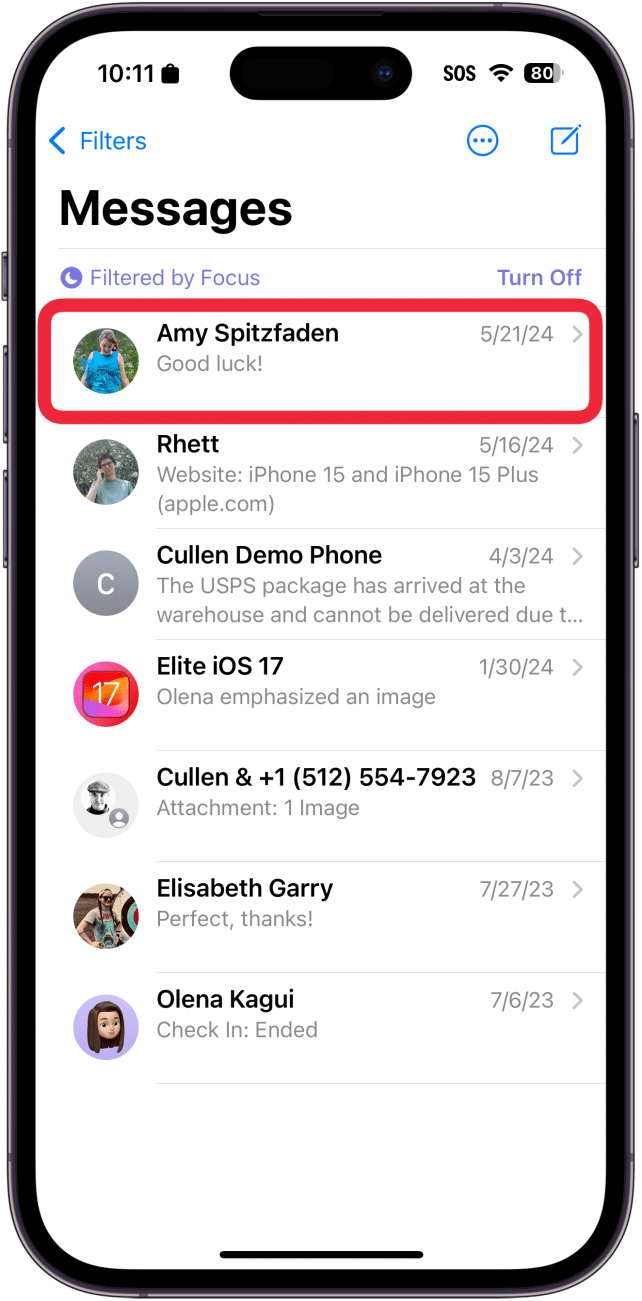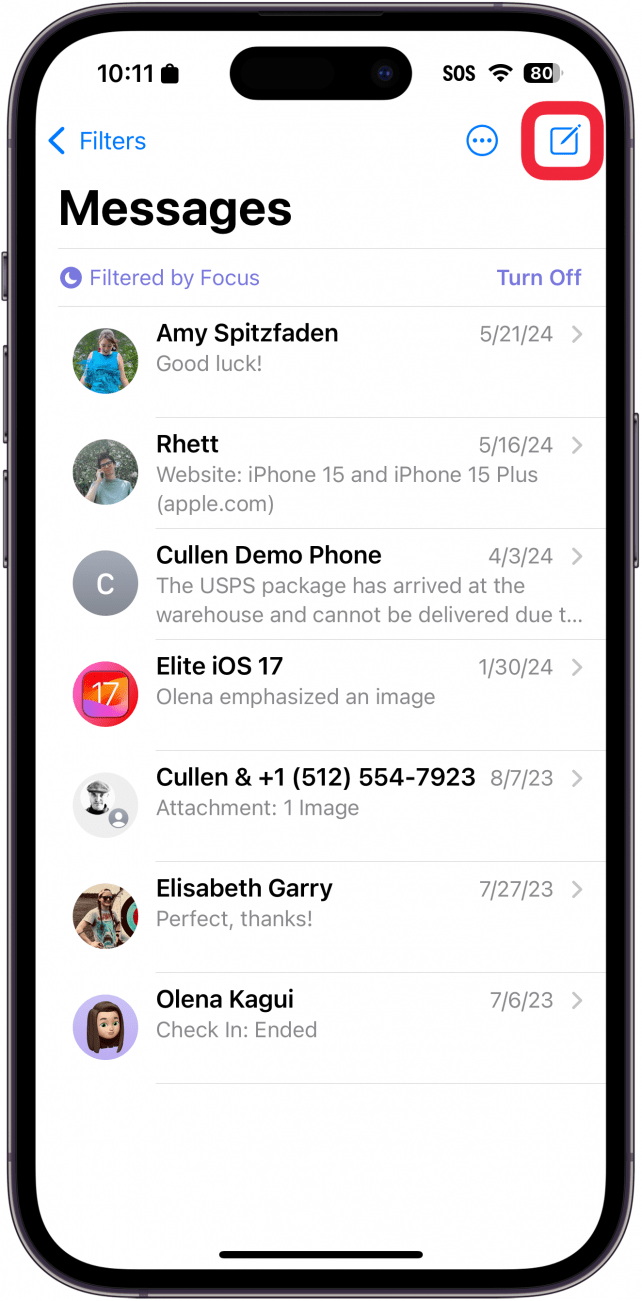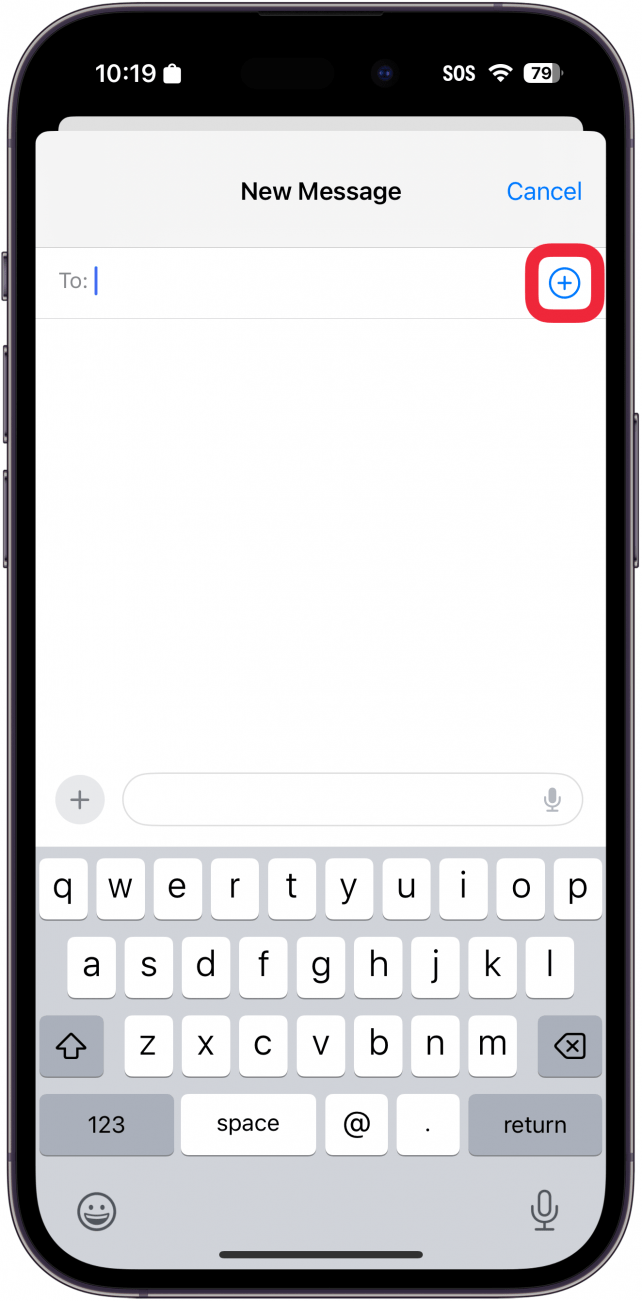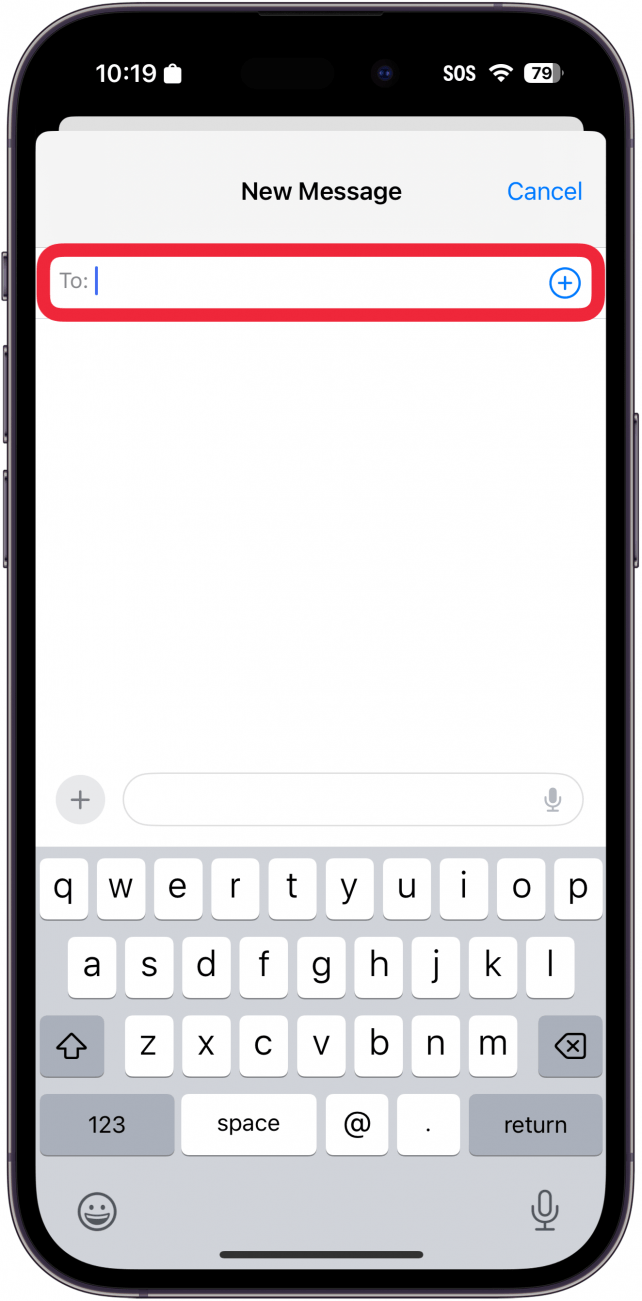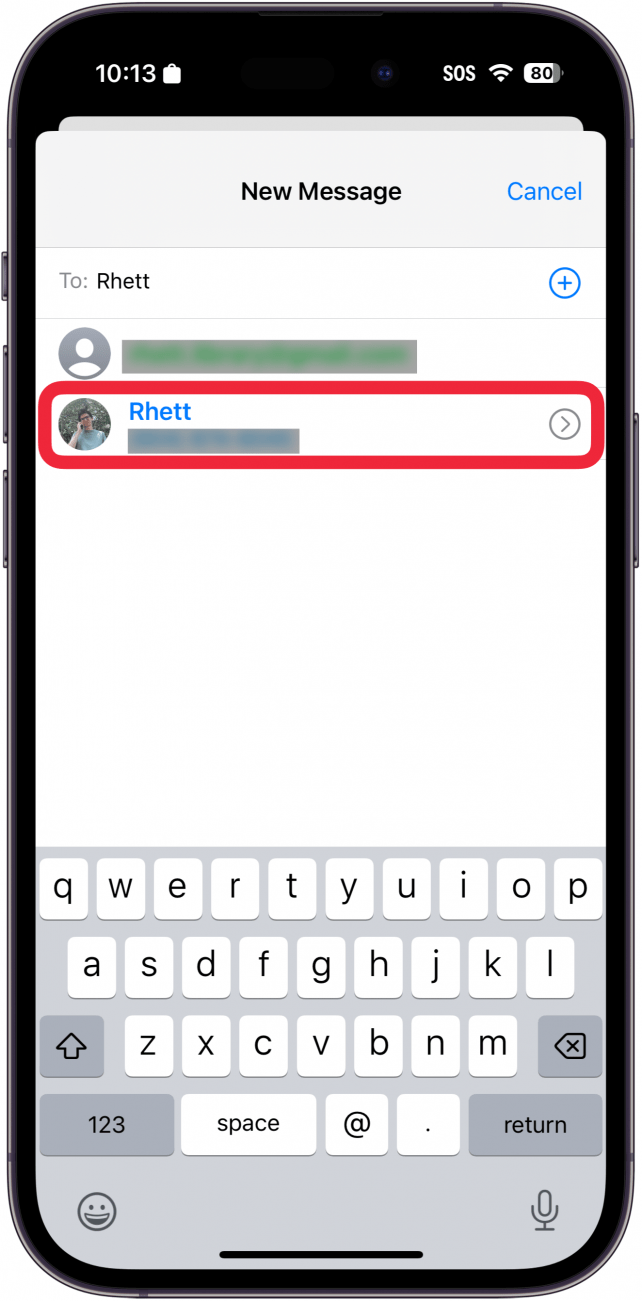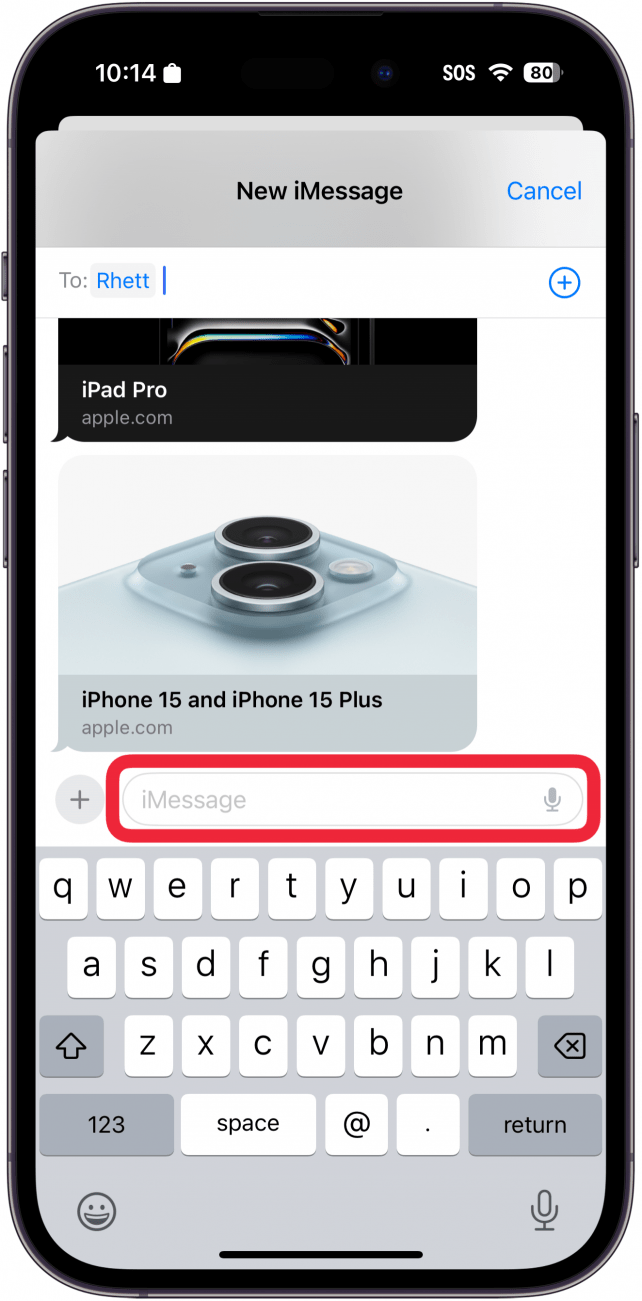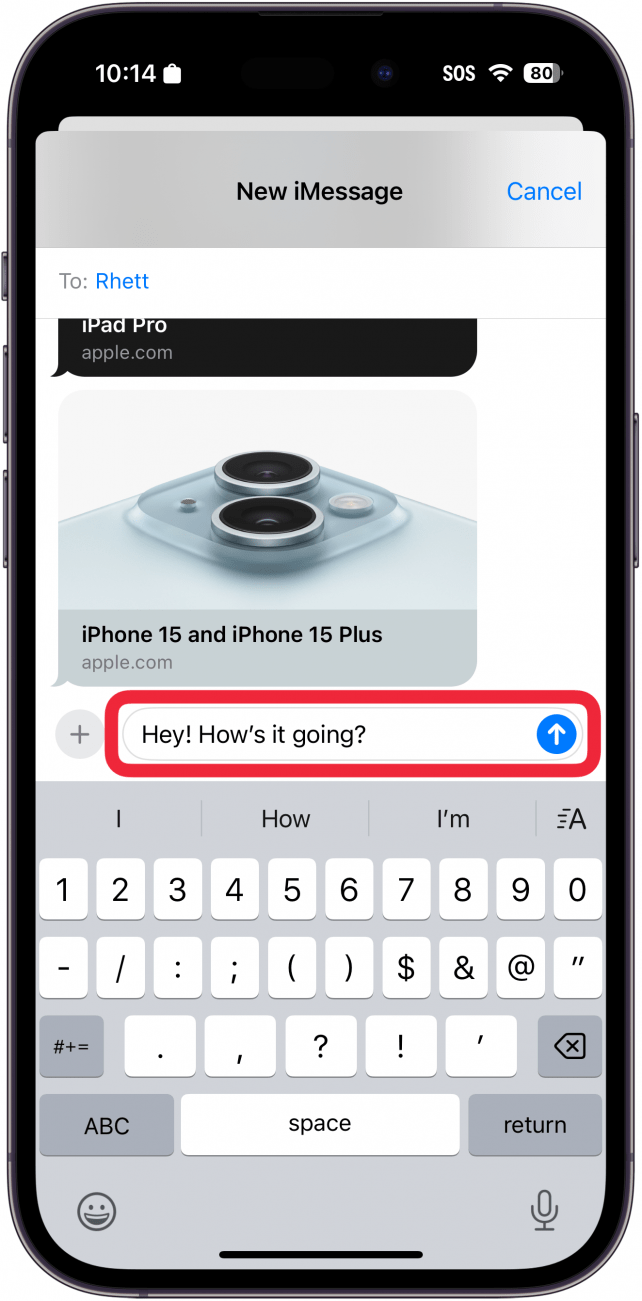Hvis du ikke kan foretage et telefonopkald, kan du sende en sms! For erfarne iPhone-brugere er det helt naturligt at sende sms’er. Men andre iPhone-brugere er usikre på, hvor de skal komme i gang. Dette tip er til dem. Her kan du se, hvordan du sender en sms på din iPhone.
Hvorfor du vil elske dette tip:
- Find ud af, hvordan du nemmest sender en sms fra din iPhone.
- **Hold dig ajour med alle dine venner uden at skulle foretage telefonopkald.
Sådan sender du en sms på iPhone
Systemkrav
Selv om sms’er er tilgængelige på alle versioner af iOS, er skærmbillederne nedenfor taget på iOS 18. Find ud af, hvordan du opdaterer til den [nyeste version af iOS] (https://www.iphonelife.com/content/how-to-update-to-ios-11-iphone-ipad).
Det er hurtigt og praktisk at sende og modtage sms’er. Jeg foretrækker at sende sms’er, da det er stille, og det er ikke min yndlingsting at tale i telefon. Jeg kan også sende en sms og måske få et svar hurtigere, end hvis jeg skulle ringe og lægge en telefonsvarer. Hvis du vil have flere nyttige iPhone-tutorials, kan du tjekke vores gratisDagens tip nyhedsbrev. Se her, hvordan du sender en sms:
 Opdag din iPhones skjulte funktionerFå et dagligt tip (med skærmbilleder og klare instruktioner), så du kan mestre din iPhone på bare ét minut om dagen.
Opdag din iPhones skjulte funktionerFå et dagligt tip (med skærmbilleder og klare instruktioner), så du kan mestre din iPhone på bare ét minut om dagen.
- I appen Beskeder kan du, hvis du allerede har skrevet med nogen, bare trykke på deres navn for at åbne samtalen.

- Hvis du skriver til et nyt nummer, skal du trykke på ikonet Ny besked øverst til højre.

- Du kan trykke på plus-ikonet for at vælge en kontakt fra appen Kontakter.

- Alternativt kan du i feltet Til: enten skrive et telefonnummer, et kontaktnavn eller en e-mailadresse, og din enhed vil automatisk foreslå navnet.

- Hvis den person, du sms’er til, er i dine kontakter, kan du trykke på navnet for at starte en samtale.

- Tryk derefter på feltet iMessage (eller Text Message, hvis du bruger SMS/RCS). Så kommer tastaturet frem, og du kan skrive din besked.

- Skriv din besked, og tryk på den blå pil (eller grønne pil, hvis du bruger SMS/RCS) for at sende den.

Hvis du ikke kan foretage et telefonopkald, kan du sende en sms! For erfarne iPhone-brugere er det helt naturligt at sende sms’er. Men andre iPhone-brugere er usikre på, hvor de skal komme i gang. Dette tip er til dem. Her kan du se, hvordan du sender en sms på din iPhone.
Hvorfor du vil elske dette tip:
- Find ud af, hvordan du nemmest sender en sms fra din iPhone.
- **Hold dig ajour med alle dine venner uden at skulle foretage telefonopkald.
- Sådan sender du en sms på iPhone